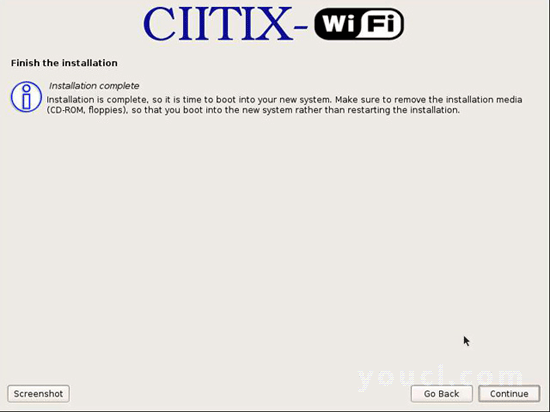如何使用带有CIITIX-WiFi的半导体认证的WPA / WPA2设置无线网络
前言
有关更多的文档下载和支持,请访问http://ciitix.ciit.net.pk ,并记得查看论坛。 本文档介绍如何使用具有半径身份验证的WPA / WPA2设置无线网络。 本文档仅涵盖基础知识,并不全面的所有可能性和功能,但使用这些信息和基本网络技能,您应该能够很快运行。 如果Linux在本指南中被假定,并且绝大多数情况下,屏幕截图已经说明了这一点。
我想感谢创建了这种简单方法来实现WiFi的半径身份验证的团队,并相信它是唯一一个针对转钥匙解决方案的软件包,这意味着无需编译,设置数据库等。 毕竟每个人都有足够的担心保持IT基础设施的工作。 我决定为想要尝试和实现WiFi安全性的半径认证的用户做这个指南。 这个项目还是很新的,在写作的时候最新版本是v1.1。
先决条件
1)您已下载ISO文件并准备安装; 请参阅http://ciitix.ciit.net.pk下载。
2)您有一个能够进行WPA / WPA2企业安装的接入点/无线路由器。
3)基本的网络技能和计算技能,硬件可以安装CIITIX-WiFi
您将安装CIITIX-WiFi的PC不需要是超级规格的机器,但如果被部署为关键任务Assets,那么您将更好地使用新的硬件或虚拟机。
本教程使用的安装硬件是VMWare ESXi服务器,1个vCPU,1个vHDD(4gb),768个Ram。
而坐在空闲时只是为了琐事,它使用10Mhz和7mb ram。 任何奔腾3基础和上升将足够。
让我们开始吧
将ISO刻录到CD上,并将其放入驱动器,然后从CD驱动器引导。 确保您没有硬盘上的重要数据,因为安装将会破坏您安装的驱动器上的所有现有数据。
1)系统启动后,您将看到以下屏幕,此时您选择“启动GUI安装” ,然后按Enter键。
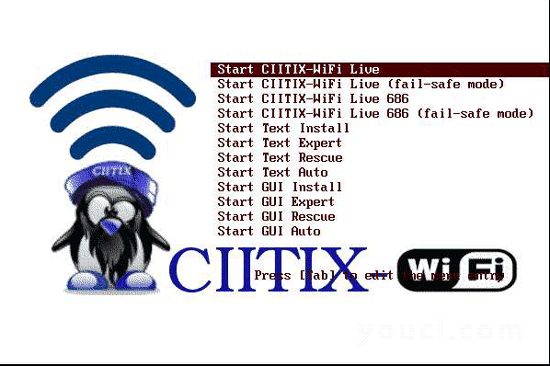
2)在下一个屏幕上,您将选择您的语言。
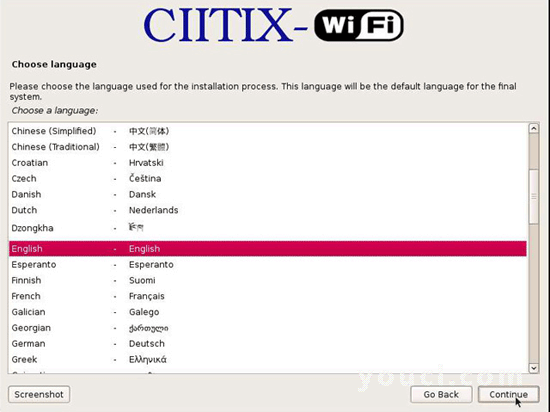
3)选择你的地理区域:
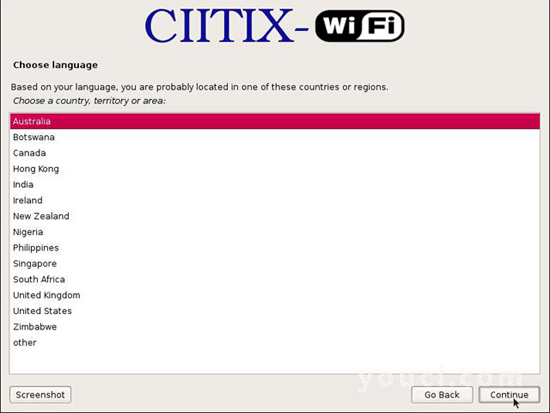
4)配置系统的主机名,如果不确定将其留作debian :
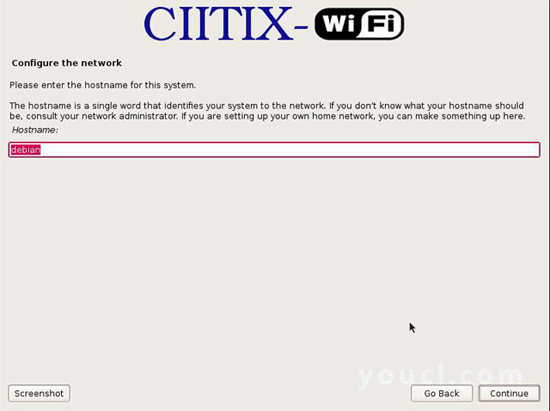
5)配置系统时钟/选择您的时区:
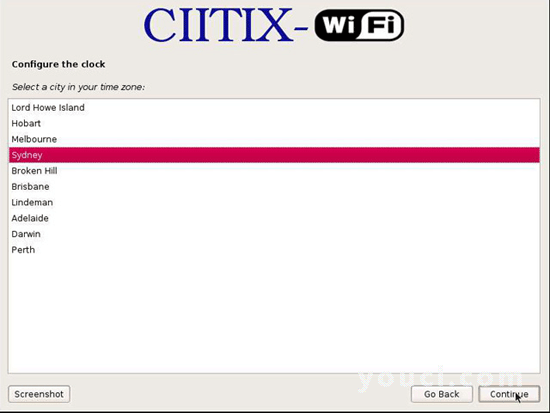
6)分区您的安装盘,选择引导 - 使用整个磁盘 :
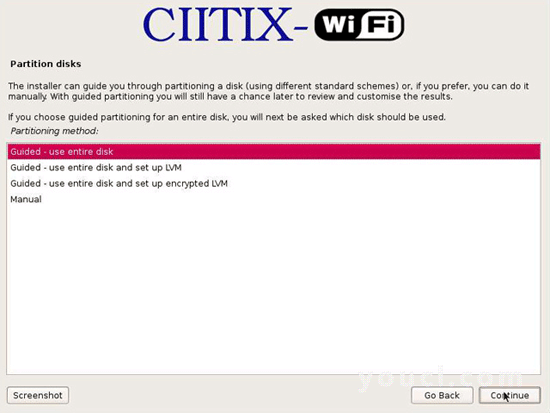
7)选择硬盘:
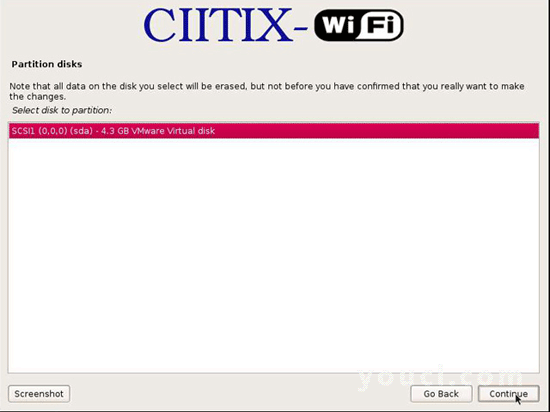
8)选择一个分区中的所有文件 :
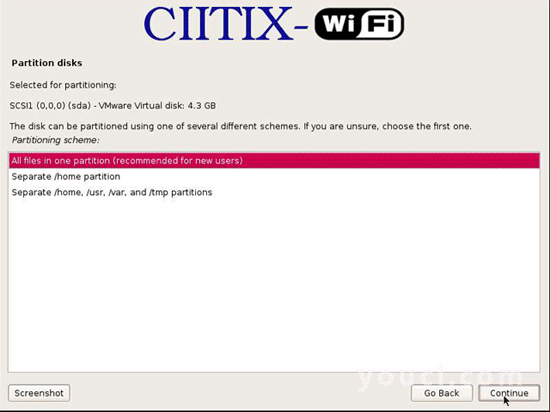
9)选择完成分区并将更改写入磁盘 :
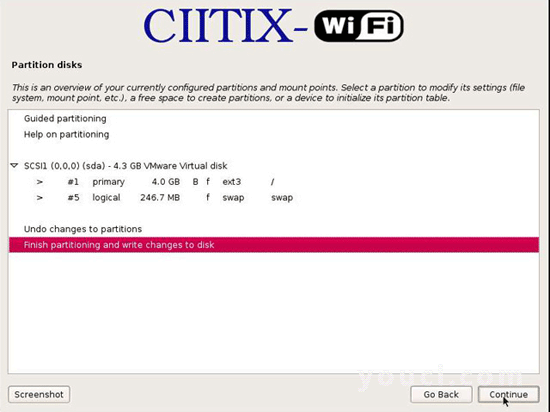
10)选择是 - 这将破坏磁盘上的任何数据!
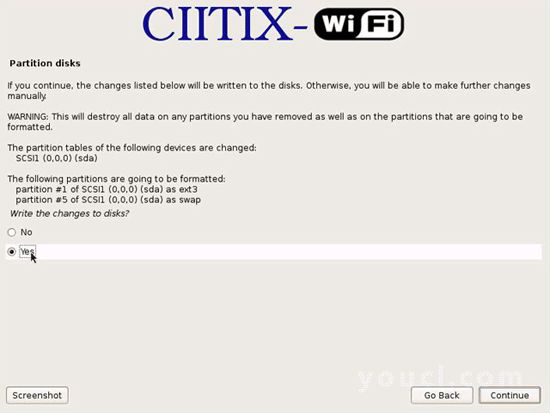
11)一切安装时放松...
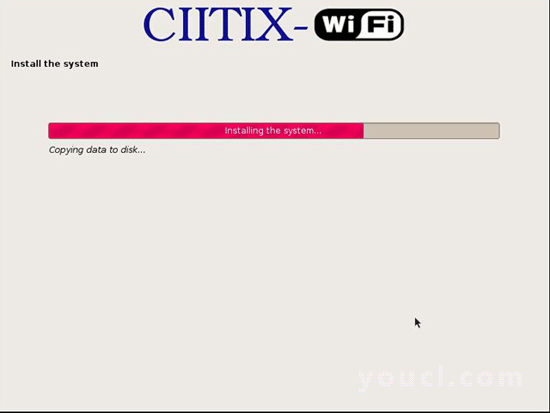
12)安装程序现在将要求您稍后将使用的用户名和密码来管理系统。 填写这些,不是所有的屏幕都在这里,因为它很简单。
记住root密码!

13)选择“是”将GRUB引导加载程序安装到驱动器中:
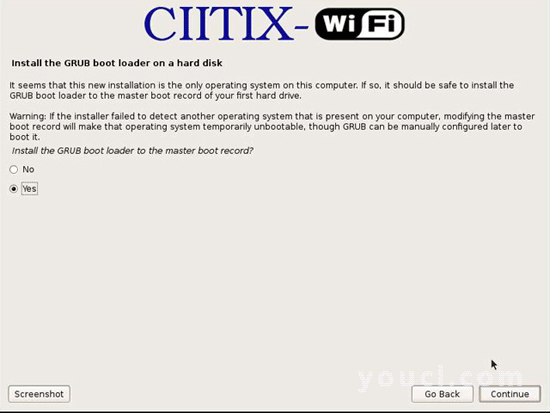
14)安装完成。